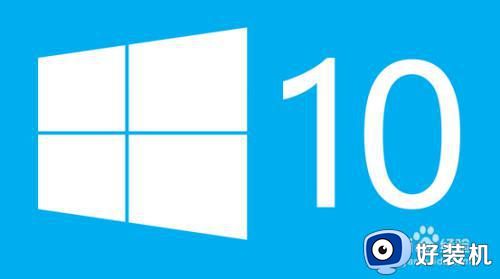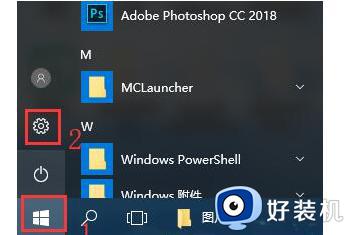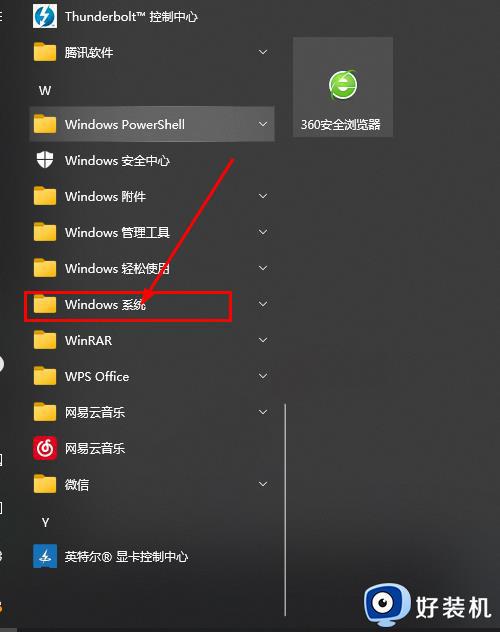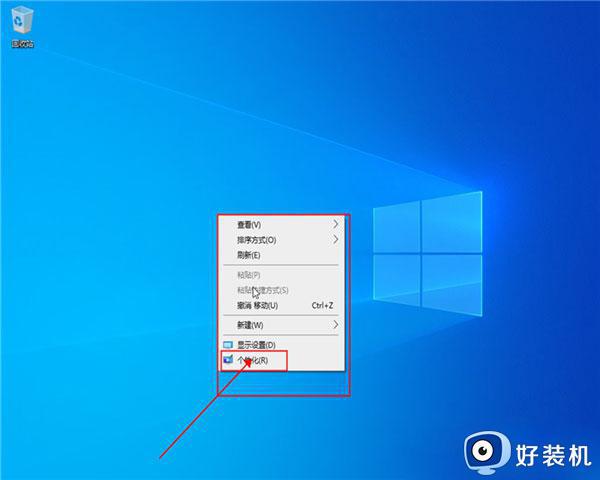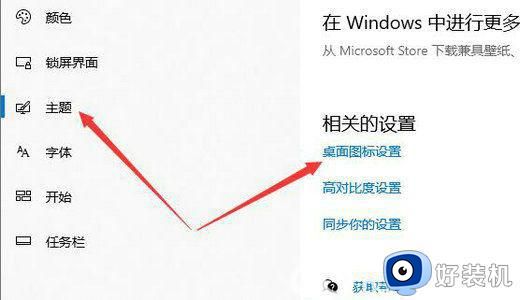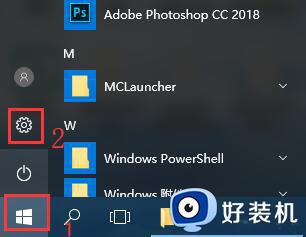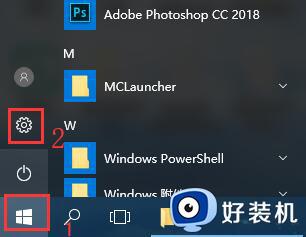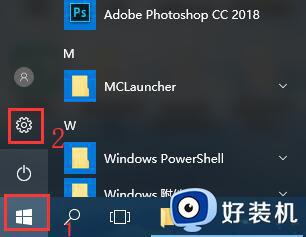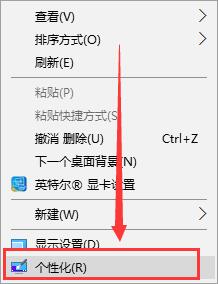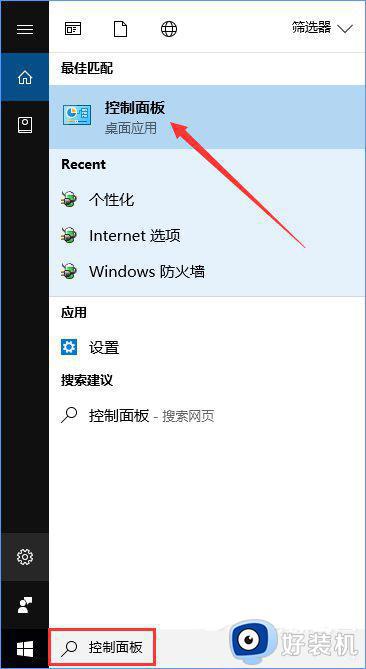win10控制面板如何放在桌面 win10控制面板怎么显示在桌面上
时间:2024-04-14 10:34:00作者:xinxin
很多用户在操作win10电脑的时候,也经常会用到控制面板工具来对默认的各种设置进行调整,以便适应用户的操作习惯,因此为了方便用户能够快速打开win10系统控制面板工具,有小伙伴就在咨询win10控制面板如何放在桌面呢?以下就是关于win10控制面板怎么显示在桌面上完整步骤。
推荐下载:win10极速精简版
具体方法:
第一步,右键单击桌面,在右键菜单栏界面点击个性化。
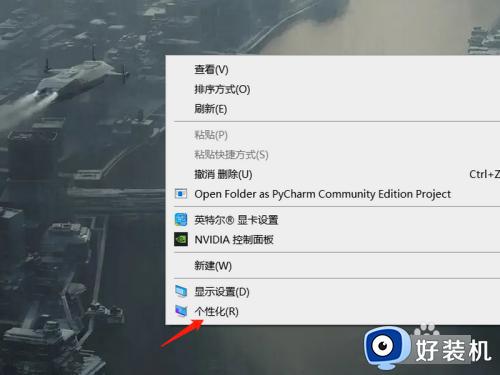
第二步,在个性化主页界面,点击主题。
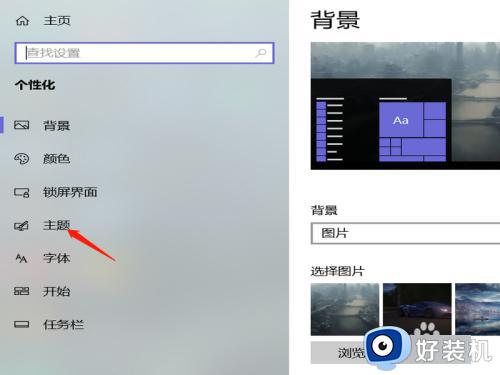
第三步,在主题界面,点击桌面图标设置。
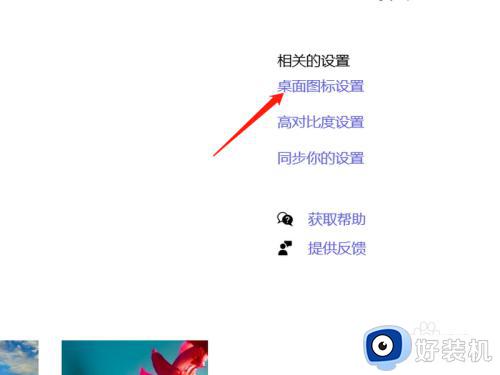
最后,在桌面图标设置界面,先勾选控制面板,最后点击确定即可。
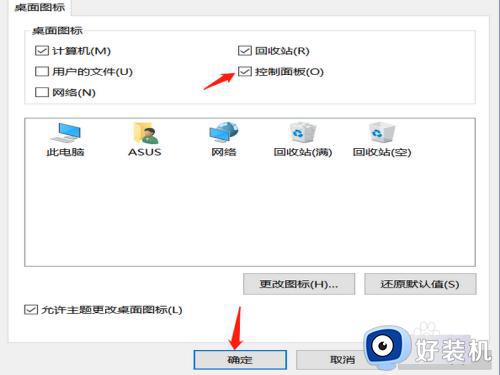
以上就给大家讲解的win10控制面板怎么显示在桌面上完整步骤了,还有不清楚的用户就可以参考一下小编的步骤进行操作,希望本文能够对大家有所帮助。